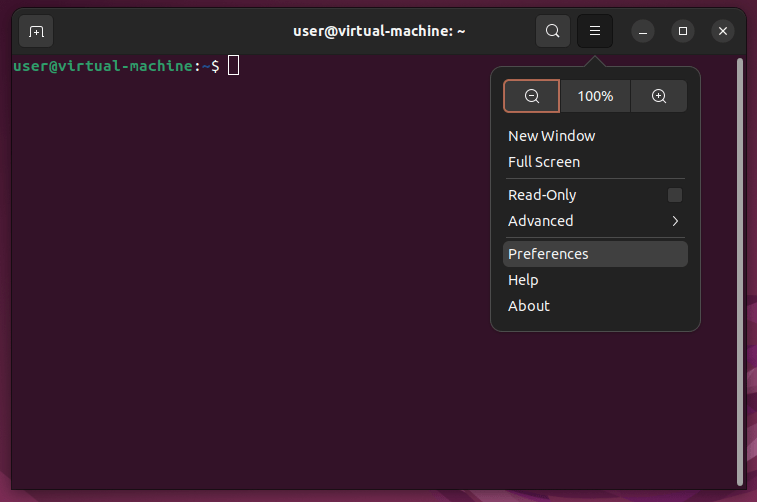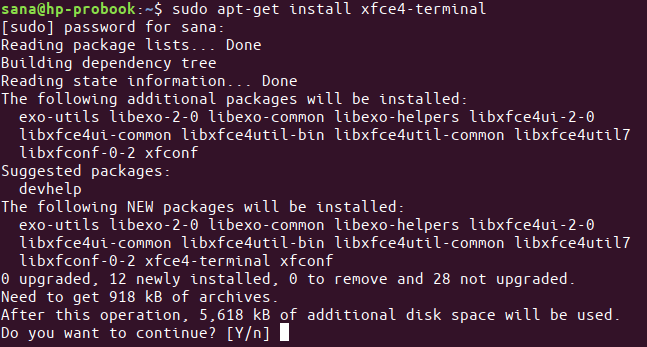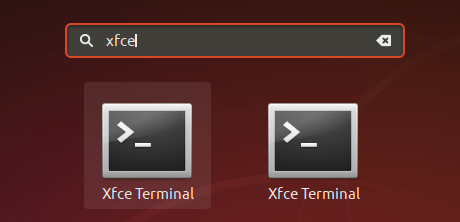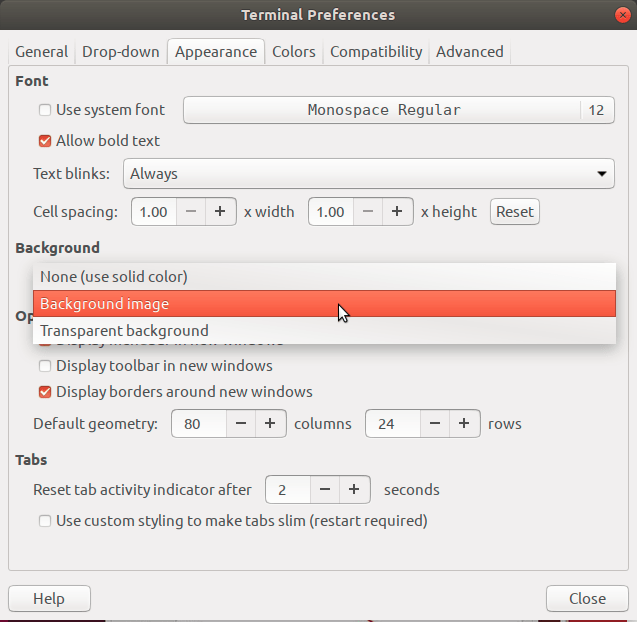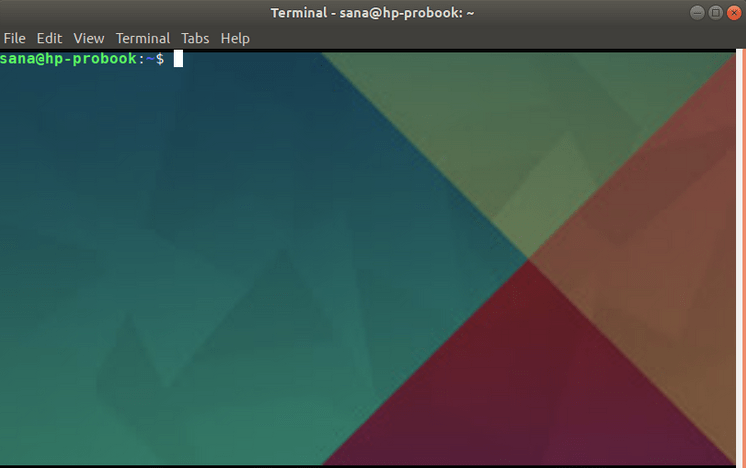Если вы любите пользоваться терминалом так же, как и я, вы, возможно, заметили, как скучно иногда становится с его черным фоном и бело-серым текстом. К счастью, есть несколько способов добавить немного жизни и красок в командную строку. Некоторые пытаются превратить фон в красивые точечные цвета, другие меняют цвет и шрифт текста. Вот способ настроить терминал так, чтобы он стал более ярким и живым, изменив фоновое изображение терминала. До выхода Ubuntu 18.04 в терминале была функция, позволяющая легко менять фоновое изображение. Теперь, когда эта функция была удалена, нам пришлось искать другие способы создания запоминающегося фона.
В этой статье мы расскажем о двух способах, с помощью которых вы можете изменить обои вашего терминала:
- Редактируя настройки прозрачности в Terminal Preferences.
- С помощью Терминала XFCE
Способ 1: Редактирование настроек прозрачности из Предпочтений терминала
Выполните следующие шаги, чтобы установить прозрачность фона вашего Терминала на самый высокий уровень. Таким образом, обои вашего Рабочего стола будут видны через Терминал и будут действовать как обои Терминала.
Шаг 1: Откройте Терминал
Откройте приложение Терминал либо с помощью сочетания клавиш Ctrl+Alt+T, либо через поиск в Пуске приложений следующим образом:
Шаг 2: Войдите в настройки терминала
В настройках терминала можно сделать несколько настроек для общей работы с терминалом. Сюда также входит изменение текста и фона текста терминала. Есть два способа, с помощью которых вы можете получить доступ к представлению "Параметры":
1. Нажмите на меню Правка, а затем выберите пункт Предпочтения следующим образом:
2. Щелкните правой кнопкой мыши в окне Терминала и выберите в меню пункт Предпочтения, как показано ниже:
Окно Предпочтения открывается в представлении Текст (Text view), перейдите на вкладку Цвета (Colors) для редактирования предпочтений фона. По умолчанию предпочтения открываются в представлении "Unnamed profile". Предпочтения позволяют создавать пользовательские профили, которые вы можете применить к Терминалу в соответствии с вашими потребностями. Однако мы будем использовать этот безымянный профиль по умолчанию для редактирования настроек фона.
Шаг 3: Отредактируйте настройки
В окне "Цвета" (Colors) в настройках терминала попробуйте найти опцию "Use transparent background", которая установлена по умолчанию. Пожалуйста, снимите флажок, так как мы хотим сохранить пользовательскую прозрачность.
Теперь станет доступна опция "Use transparent background". Отметьте эту опцию и установите прозрачность на полную. Закройте этот вид, нажав кнопку "Закрыть", и вы сможете увидеть фон рабочего стола Ubuntu, видимый через Терминал, действующий как обои вашего Терминала.
Способ 2: Использование терминала XFCE для создания пользовательских обоев
Хотя терминал GNOME не позволяет использовать пользовательские обои в качестве фона, вы можете легко переключиться на терминал XFCE для создания пользовательских обоев.
Установка терминала XFCE
Для установки терминала XFCE выполните следующие шаги.
Откройте приложение Терминал либо через системный Поиск приложений (Application Launcher Search), либо через сочетание клавиш Ctrl+Alt+T.
Следующим шагом будет обновление индекса репозитория вашей системы с помощью следующей команды:
| 1 | sudo apt-get update |
Это поможет вам установить последнюю доступную версию программного обеспечения из Интернета. Обратите внимание, что только авторизованный пользователь может добавлять, удалять и настраивать программное обеспечение на Ubuntu.
Теперь вы готовы к установке терминала XFCE; вы можете сделать это, выполнив следующую команду от имени sudo:
| 1 | sudo apt-get install xfce4-terminal |
Система может спросить у вас пароль sudo, а также предложить вам опцию Y/n для продолжения установки. Введите Y и нажмите Enter; программное обеспечение будет установлено на вашу систему. Однако процесс может занять некоторое время в зависимости от скорости вашего Интернета.
Установка обоев в терминале Xfce
Терминал XFCE можно запустить, найдя его через поиск в Application Launcher или открыв его непосредственно из списка Приложений:
Когда вы откроете Параметры терминала (Terminal Preferences), он откроется в представлении Общие (General view). Перейдите на вкладку Внешний вид (Appearance), чтобы изменить фон.
Попробуйте найти опцию Фон и выберите Фоновое изображение из выпадающего списка. Это позволит вам просмотреть ваши файлы и выбрать пользовательское изображение, которое вы можете использовать в качестве фона. Вы также можете выбрать, какое изображение использовать: плиточное, по центру или растянутое (на весь экран).
Вот как выглядит терминал с пользовательским фоном:
Теперь Вы также можете настроить свой Терминал в соответствии с Вашими предпочтениями!